
Come modificare i contatti del telefono itel sul computer | 3 metodi semplici

Modificare i contatti su uno schermo piccolo può essere dispendioso in termini di tempo e scomodo, soprattutto se si devono aggiornare più voci contemporaneamente. Un computer offre un display più grande, una digitazione più veloce e strumenti migliori per la gestione delle informazioni.
Questa guida ti mostrerà tre semplici metodi per modificare i contatti del telefono itel su un computer, così potrai tenere la tua rubrica organizzata con meno sforzo.
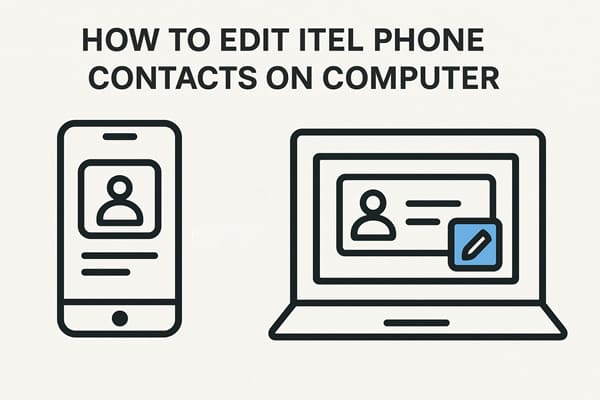
Il modo più semplice per modificare i contatti su un computer è esportarli dal telefono, modificare il file sul PC e quindi importarli nuovamente. Questo metodo funziona solo se si hanno pochi contatti; diventa molto poco pratico se ce ne sono troppi.
Ecco i passaggi:
Passaggio 1. Apri l'app Contatti sul tuo telefono itel.
Passaggio 2. Tocca "Altro/Impostazioni" > "Esporta" e salva i tuoi contatti come file .vcf (VCard).

Passaggio 3. Trasferisci il file .vcf sul tuo computer tramite cavo USB, Bluetooth o e-mail.
Passaggio 4. Apri il file sul tuo computer (con Excel, Blocco note o uno strumento di gestione dei contatti).
Passaggio 5. Modificare i contatti secondo necessità e salvare il file.
Passaggio 6. Sposta nuovamente il file aggiornato sul tuo telefono itel.
Passaggio 7. Vai su "Contatti" > "Importa" e seleziona il file per aggiornare i tuoi contatti.
Se il tuo telefono itel è collegato a un account Google, puoi utilizzare Google Contacts per sincronizzare rapidamente e automaticamente i contatti tra il telefono e il computer .
Per modificare i contatti del telefono itel su un computer con Google Contatti Web, segui questi passaggi:
Passaggio 1. Sul tuo telefono itel, assicurati che i contatti siano sincronizzati con il tuo account Google: vai su "Impostazioni" > "Account" > "Google" > "Sincronizza contatti".
Passaggio 2. Sul tuo computer, apri un browser e visita Contatti Google .
Passaggio 3. Accedi con lo stesso account Google utilizzato sul tuo telefono itel.
Passaggio 4. Dopo aver effettuato l'accesso, vedrai tutti i tuoi contatti sincronizzati. Per modificarne uno, individua semplicemente il contatto desiderato e clicca sull'icona a forma di matita accanto al suo nome per iniziare la modifica.

Passaggio 5. Attendi la sincronizzazione automatica, tutte le modifiche appariranno sul tuo telefono itel.
Se preferisci un metodo più veloce e professionale, Coolmuster Android Assistant è l'opzione migliore. Ti consente di gestire, aggiungere, eliminare e modificare direttamente i contatti del telefono itel sul tuo computer, in blocco.
Caratteristiche principali di Coolmuster Android Assistant
Come modificare i contatti del telefono itel su un computer con Android Assistant?
01 Scarica e installa il software sul tuo computer. Avvialo dopo l'installazione.
02 Collega il tuo telefono itel al computer con un cavo USB e attiva il debug USB sul dispositivo. Naturalmente, puoi collegare il tuo itel ad Android Assistant tramite Wi-Fi.

03 Una volta stabilita la connessione, accedere alla sezione "Contatti".

04 Seleziona il contatto che desideri modificare. Le sue informazioni dettagliate appariranno sulla destra. Fai clic sul pulsante "Modifica" per procedere con le modifiche.
Inoltre, il software consente di eseguire altre azioni sui contatti, come ad esempio eseguirne il backup, trasferirli o eliminarli.

Dopo aver completato questi passaggi, puoi anche guardare il video tutorial qui sotto per vedere l'intero processo in azione.
Modificare i contatti del telefono cellulare su un computer è molto più semplice che scorrerli su uno schermo piccolo. Hai tre buone opzioni:
Se cerchi una soluzione rapida, professionale e intuitiva, ti consigliamo Coolmuster Android Assistant . Provalo subito.
Articoli correlati:
Come sincronizzare itel con PC con 4 soluzioni praticabili [2025]
Come ripristinare i contatti eliminati su itel con 4 metodi praticabili
Come trasferire facilmente i contatti da iPhone a iPhone [Guida 2025]
Come visualizzare i messaggi di testo itel sul computer | 5 metodi comprovati





